如何恢复被删除的explorer.exe
作者:佚名 来源:未知 时间:2024-11-15
当您发现电脑中的“explorer.exe”文件被删除时,可能会感到惊慌失措,因为这个文件是Windows操作系统中的一个关键组件,负责显示桌面、文件管理以及任务栏等重要功能。然而,不必过于担心,有多种方法可以尝试修复这个问题。以下是从多个维度出发,为您提供的一些实用的解决方案。
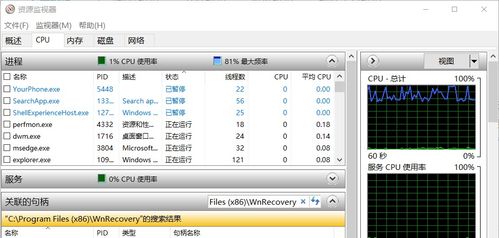
重启电脑
首先,您可以尝试最简单的办法——重启电脑。有时候,系统可能会因为某些临时错误或冲突而导致文件无法正常运行。重启后,系统会自动进行一些检查和修复,可能就能恢复“explorer.exe”的正常功能。虽然这个方法看似简单,但在某些情况下确实能解决问题。
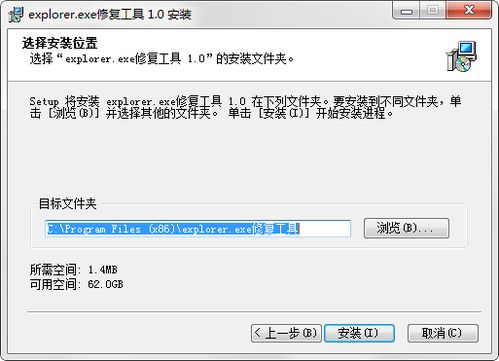
使用系统还原
如果重启电脑无效,那么您可以考虑使用系统还原功能。系统还原是Windows内置的一个功能,可以恢复系统到之前某个时间点的状态。前提是,您必须在系统正常时创建过还原点。
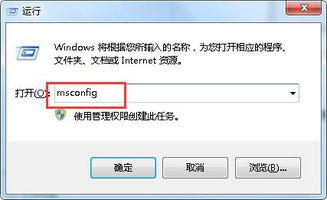
1. 打开系统还原:
在搜索框中输入“系统还原”,选择并打开它。
或者,打开控制面板,找到“系统和安全”选项,然后点击“系统”。在左侧菜单中选择“系统保护”,点击“系统还原”。
2. 选择一个还原点:
系统还原向导会列出所有可用的还原点。选择一个在“explorer.exe”被删除之前的时间点。
3. 确认还原操作:
按照向导的提示,确认还原操作,并等待系统还原完成。
从回收站恢复
如果“explorer.exe”是被误删的,并且您还没有清空回收站,那么可以尝试在回收站中找到并恢复它。
1. 打开回收站:
在桌面上找到回收站图标,双击打开。
2. 搜索“explorer.exe”:
如果回收站中的文件较多,可以使用搜索功能来快速查找“explorer.exe”。
3. 恢复文件:
右键点击找到的“explorer.exe”文件,选择“还原”。
使用命令提示符
命令提示符是一个强大的工具,可以用来修复一些系统问题。通过命令提示符,您可以运行系统文件检查器(SFC)来扫描并修复损坏的系统文件。
1. 打开命令提示符:
按下Win + X 键,选择“命令提示符(管理员)”。
2. 运行SFC扫描:
在命令提示符窗口中,输入“sfc /scannow”并回车。这个命令会扫描系统文件并修复损坏的文件。
3. 等待扫描和修复完成:
SFC扫描可能需要一些时间,请耐心等待。如果系统发现“explorer.exe”文件损坏或丢失,会自动进行修复。
从其他电脑复制文件
如果您有另一台安装了相同版本Windows操作系统的电脑,那么可以从该电脑上复制“explorer.exe”文件到您的电脑中。
1. 在另一台电脑上找到文件:
在另一台电脑上,打开文件资源管理器,进入C:\Windows目录,找到“explorer.exe”文件。
2. 复制文件:
将“explorer.exe”文件复制到U盘或其他可移动存储设备上。
3. 连接到您的电脑:
将存储设备连接到您的电脑上。
4. 复制文件到Windows目录:
打开命令提示符(管理员),输入“copy [存储设备路径]\explorer.exe C:\Windows”并回车。这个命令会将存储设备上的“explorer.exe”文件复制到您的电脑的Windows目录下。
使用Windows安装盘
如果您有Windows安装光盘或USB驱动器,也可以使用它来修复系统文件。
1. 插入安装介质:
将Windows安装盘插入电脑的光驱中,或者将USB驱动器连接到电脑上。
2. 重启电脑并进入启动菜单:
重启电脑,并在启动时按下相应的键(通常是F2、F12、Del或Esc)进入BIOS设置或启动菜单。
3. 选择从安装介质启动:
在启动菜单中,选择从安装介质启动。
4. 修复系统文件:
在安装程序启动后,选择“修复计算机”或类似的选项。然后,使用命令行界面或文件资源管理器找到并复制“explorer.exe”文件到系统中。
或者,您可以在命令提示符窗口中输入“dism /online/cleanup-image /restorehealth”并回车。这个命令会使用Windows安装盘上的文件来修复系统文件。
使用第三方系统修复工具
除了上述方法外,还有一些第三方系统修复工具可以帮助您自动修复系统文件和组件问题。例如,“驱动专家”等工具可以提供一键修复功能。
1. 下载并安装工具:
从可信来源下载并安装第三方系统修复工具。
2. 运行修复:
打开工具,按照其提供的指南进行操作。通常,这些工具会自动扫描系统并修复损坏的文件。
注意事项
在尝试上述方法时,请注意以下几点:
1. 备份重要数据:
在进行任何修复操作之前,强烈建议您先备份重要数据以防止数据丢失。
2. 小心操作:
由于“explorer.exe”是系统关键文件,不正确的操作可能会导致系统不稳定或无法启动。因此,在尝试上述方法时,请务必小心谨慎。
3. 寻求专业帮助:
如果您不确定如何操作,或者上述方法都无法解决问题,那么请寻求专业人员的帮助。
总之,当您发现“explorer.exe”被删除时,不必过于担心。可以尝试上述方法来恢复它。如果所有方法都无效,那么可能需要考虑重新安装Windows操作系统。但请注意,这将删除所有已安装的程序和文件,因此请务必先备份重要数据。希望这些方法能帮助您解决问题,让您的电脑恢复正常运行。
- 上一篇: 揭秘!中国移动话费使用详情及往月账单一键查询方法
- 下一篇: DNF 100版本偷学技能任务完成攻略






























